Guide pas à pas pour mettre une vidéo en 4K sur YouTube
Importer en 4K garantit aux spectateurs des visuels d'une netteté cristalline et des couleurs vives sur YouTube. Cependant, de nombreux créateurs constatent une compression de la qualité vidéo lorsqu'ils téléchargent des séquences haute résolution. Dans ce guide, vous découvrirez comment mettre une vidéo en 4K sur YouTube sans sacrifier la qualité. Que vous souhaitiez uploader une vidéo 4K sur YouTube depuis votre smartphone ou votre ordinateur, nos instructions étape par étape et nos paramètres d'encodage optimaux vous aideront à offrir la meilleure expérience à votre audience.
Partie 1 : Quelle est la qualité vidéo YouTube d'upload ?
YouTube n'a cessé d'élargir son support pour différentes résolutions vidéo afin de répondre aux besoins des créateurs et des spectateurs. Partant de modestes débuts avec des vidéos en définition standard, il embrasse désormais tout, de 480p et 720p (HD) à 1080p (Full HD), 1440p (2K) et 2160p (4K). Cette progression offre non seulement aux spectateurs une expérience visuelle plus riche, mais permet également aux créateurs de uploader du contenu qui conserve sa qualité et ses détails, garantissant que leur travail est visionné tel qu'il était prévu.
Partie 2. Comment uploader une vidéo 4K sur YouTube avec une qualité parfaite ?
Beaucoup d'utilisateurs déclarent rencontrer une compression de la qualité vidéo lors du téléchargement sur YouTube. Il est recommandé d'améliorer la qualité de la vidéo et d'ajuster le format avant le téléversement.
HitPaw VikPea propose des améliorations pilotées par l'IA conçues pour les paramètres d'encodage lors du téléversement de vidéos sur YouTube. En préparant votre contenu avec la bonne résolution, le bon débit binaire et le bon codec, vous pouvez vous assurer que chaque détail — des actions rapides aux dégradés subtils — reste intact lors du téléversement d'une vidéo 4K sur YouTube.
Fonctionnalités de HitPaw VikPea
- Améliorer les clips basse résolution jusqu'à une véritable qualité 4K grâce à des algorithmes IA intelligents.
- Traiter plusieurs clips simultanément pour gagner du temps avant le téléversement.
- Conserver des teintes et des contrastes précis pour une lecture cohérente sur YouTube.
- Ajuster le débit binaire pour une taille de fichier optimale et de meilleures performances de streaming.
- Comparer en temps réel les séquences originales et améliorées avant l'exportation.
- Choisissez parmi plus de 10 modèles : Général, Netteté, UND, Portrait ou Réparation...
Important !
Pour obtenir la meilleure qualité lors du téléversement sur YouTube, n'oubliez pas d'améliorer votre vidéo via la colorisation, la variation de fréquence d'images et la stabilisation.
Étapes pour améliorer votre vidéo YouTube avec HitPaw VikPea
Étape 1. Télécharger et installer :
Rendez-vous sur le site de HitPaw et téléchargez le Video Enhancer. Suivez les instructions d'installation pour mettre le logiciel en place sur votre système.Étape 2. Importez votre vidéo :
Lancez le programme et cliquez sur le bouton « Ajouter un fichier » pour importer la vidéo que vous souhaitez améliorer.
Étape 3. Choisissez les options d'amélioration :
Selon les besoins de votre vidéo, sélectionnez les options d'amélioration appropriées.
Étape 4. Aperçu et sauvegarde :
Avant d'exporter votre vidéo améliorée, utilisez la fonction d'aperçu pour vérifier les améliorations. Si vous êtes satisfait, sélectionnez le format de sortie souhaité et enregistrez la vidéo.
Étape 5. Téléversez sur YouTube :
Maintenant que votre vidéo est au meilleur de sa forme, rendez-vous sur YouTube et téléversez-la. Grâce aux améliorations effectuées avec HitPaw VikPea, vous pouvez être sûr que votre audience profitera d'une expérience claire et engageante.
Partie 3. Comment mettre une vidéo en 4K sur YouTube depuis votre iPhone et Android ?
Vous n'avez pas besoin d'un ordinateur pour partager votre contenu ultra-haute définition. L'application YouTube mobile vous permet de télécharger des vidéos 4K directement depuis votre iPhone ou appareil Android. En sélectionnant les téléversements en qualité complète dans vos paramètres, vous pouvez vous assurer que vos séquences conservent leur résolution et leur clarté d'origine lors du téléchargement d'une vidéo 4K sur YouTube depuis votre téléphone.
-
1. Connectez-vous à votre compte. Touchez « Vous » en bas à droite et entrez vos identifiants.
2. Ouvrez les paramètres de téléversement. Sur la page de votre compte, touchez l'icône Paramètres en haut à droite, puis sélectionnez « Téléversements ».

3. Définissez la qualité de téléversement. Touchez « Qualité de téléversement » et choisissez « Qualité complète » sur le nouvel écran.

4. Sélectionnez votre vidéo. Revenez à la page principale et touchez l'icône plus (+) pour ajouter la vidéo 4K que vous voulez téléverser.
5. Ajoutez un titre et des détails. Créez un titre pour votre vidéo 4K, puis touchez « Suivant » en haut à droite.
6. Téléversez votre vidéo. Après avoir sélectionné votre public, touchez « Téléverser la vidéo » depuis la barre inférieure. L'application commencera immédiatement à téléverser la vidéo 4K sur YouTube.

Vous pouvez suivre des étapes similaires sur les appareils Android pour téléverser du contenu 4K avec la pleine résolution.
Partie 4. Comment uploader une vidéo 4K sur YouTube depuis un ordinateur ?
Téléverser depuis un ordinateur vous offre plus de contrôle sur les métadonnées de votre vidéo, ses miniatures et ses paramètres de confidentialité. En utilisant le téléverseur web de YouTube et les bons paramètres d'exportation, vous pouvez envoyer une vidéo 4K sur YouTube sans compression mobile supplémentaire, garantissant ainsi aux spectateurs un flux de la plus haute qualité.
-
1. Connectez-vous sur YouTube. Rendez-vous sur YouTube.com et connectez-vous avec votre compte Google.
2. Ouvrez l'interface de téléversement. Cliquez sur l'icône caméra intitulée « Créer » à côté de votre photo de profil et choisissez « Mettre en ligne une vidéo ».

3. Sélectionnez votre fichier. Dans la fenêtre contextuelle, cliquez sur « SÉLECTIONNER DES FICHIERS » pour localiser et téléverser votre vidéo 4K cible.

4. Renseignez les détails. Pendant que YouTube traite le téléversement, cliquez sur « SUIVANT » pour configurer les Détails, les Éléments vidéo, les Vérifications et la Visibilité.

5. Finalisez et publiez. Cliquez sur « ENREGISTRER » pour appliquer tous les paramètres. YouTube commencera à traiter les versions finales, et votre vidéo 4K sera mise en ligne une fois terminée.
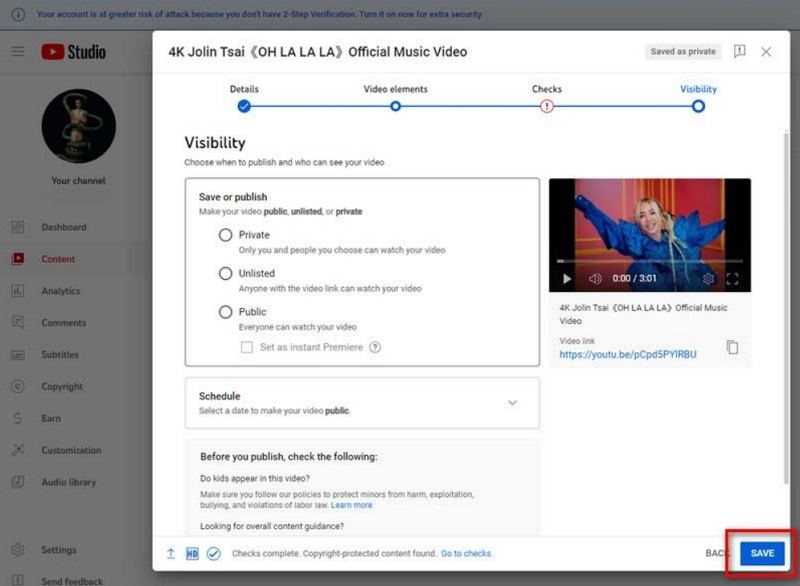
Partie 5. Paramètres d'encodage recommandés pour les vidéos YouTube
Choisir les bons paramètres d'encodage avant de téléverser une vidéo 4K sur YouTube est essentiel. Utiliser le type de fichier, les codecs, la résolution, la fréquence d'images et les débits binaires optimaux aidera YouTube à traiter votre contenu efficacement et à offrir la meilleure expérience de lecture aux spectateurs sur tous les appareils.
- Type de fichier : MP4
- Codec vidéo : H.264
- Codec audio : AAC-LC
- Résolution : 3840x2160 (4K)
- Fréquence d'images : Correspond à votre fréquence d'enregistrement (ex. : 24, 30 ou 60 i/s)
- Débit binaire : 35-45 Mbps pour 4K SDR, 44-56 Mbps pour 4K HDR
- Débit audio : 128 kbps (Mono), 384 kbps (Stéréo), 512 kbps (5.1)
FAQ sur le upload de vidéos 4K sur YouTube
Q1. Puis-je téléverser une vidéo 4K sur YouTube ?
A1. Oui, YouTube prend en charge les téléversements 4K pour le contenu SDR et HDR. Assurez-vous que votre vidéo est exportée au format MP4 avec le codec vidéo H.264, le codec audio AAC-LC et une résolution de 3840x2160. L'utilisation des débits binaires recommandés entre 35 et 56 Mbps aide YouTube à traiter votre séquence sans compression supplémentaire.
Q2. Pourquoi ma vidéo YouTube ne s'affiche-t-elle pas en 4K ?
A2. Si votre vidéo ne s'affiche pas en 4K, cela peut être dû à des paramètres d'exportation incorrects, à un codec non pris en charge ou à une connexion Internet lente. Vérifiez que vous avez exporté en 3840x2160 avec H.264 et AAC-LC, activé les téléversements en qualité complète sur mobile et disposez d'une connexion de téléversement stable et rapide.
Q3. Le 4K est-il meilleur que le 1080p pour YouTube ?
A3. La 4K offre une résolution quatre fois supérieure au 1080p, offrant des détails plus nets et une meilleure reproduction des couleurs. Cependant, elle nécessite des débits binaires plus élevés et des temps de téléversement plus longs. Si vous disposez de séquences de haute qualité, la 4K est préférable. Pour des téléversements plus rapides et des fichiers plus légers, le 1080p reste une option solide.
Conclusion
Maîtriser la façon de téléverser une vidéo 4K sur YouTube garantit que votre audience profite de votre contenu au meilleur niveau. Que vous utilisiez HitPaw VikPea pour l'upscaling IA, l'application mobile pour un partage en déplacement ou le téléverseur de bureau pour un contrôle complet, suivre notre guide et les paramètres d'encodage recommandés vous aidera à offrir des vidéos 4K de qualité professionnelle à chaque fois.











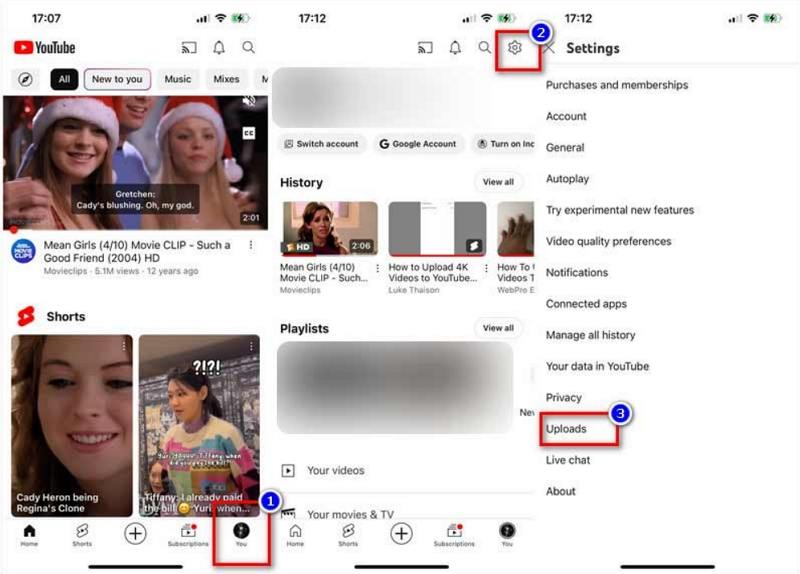
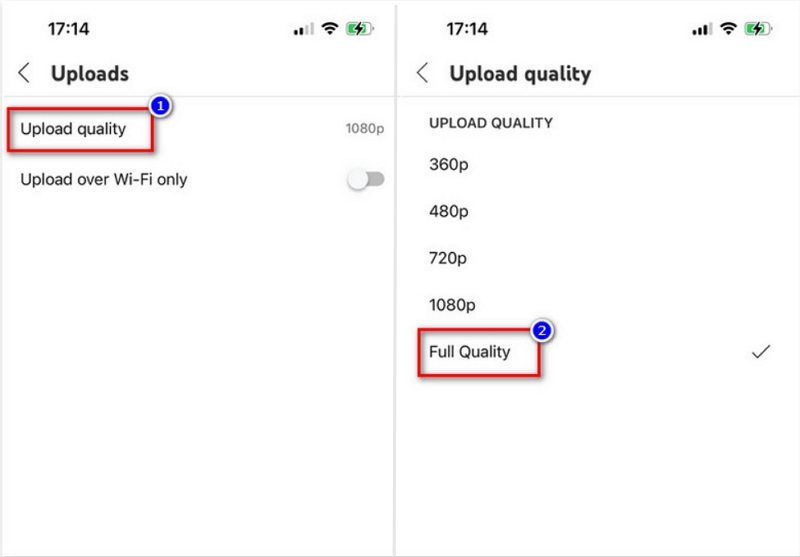
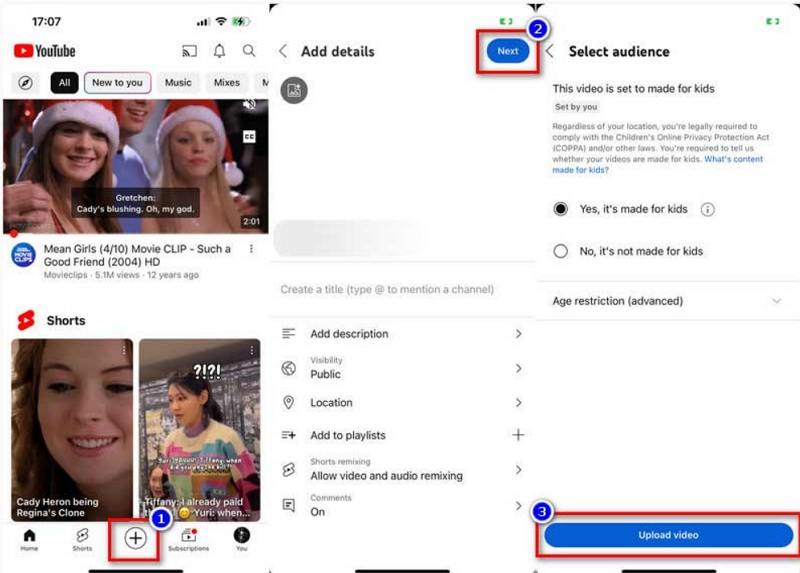
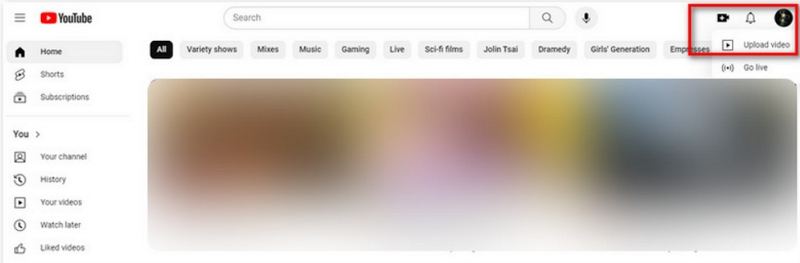
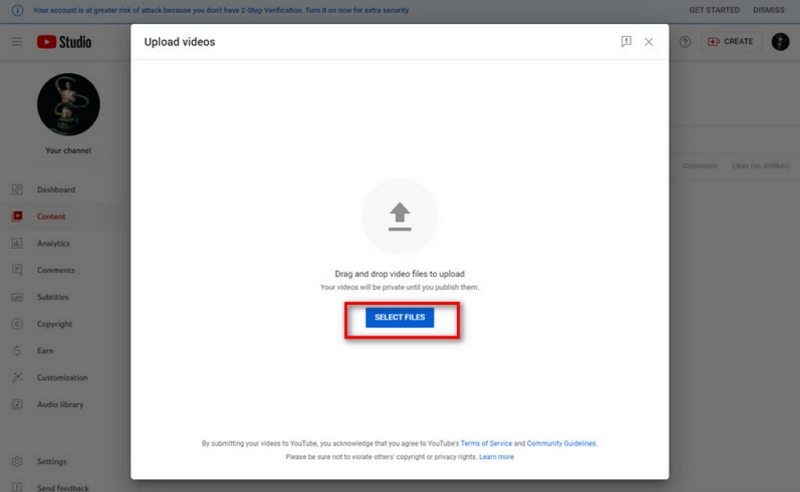
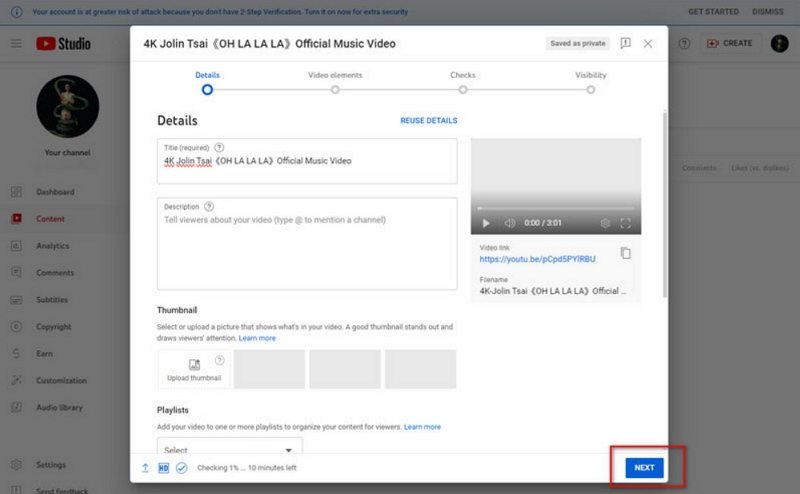

 HitPaw Univd
HitPaw Univd HitPaw VoicePea
HitPaw VoicePea HitPaw Suppression Filigrane
HitPaw Suppression Filigrane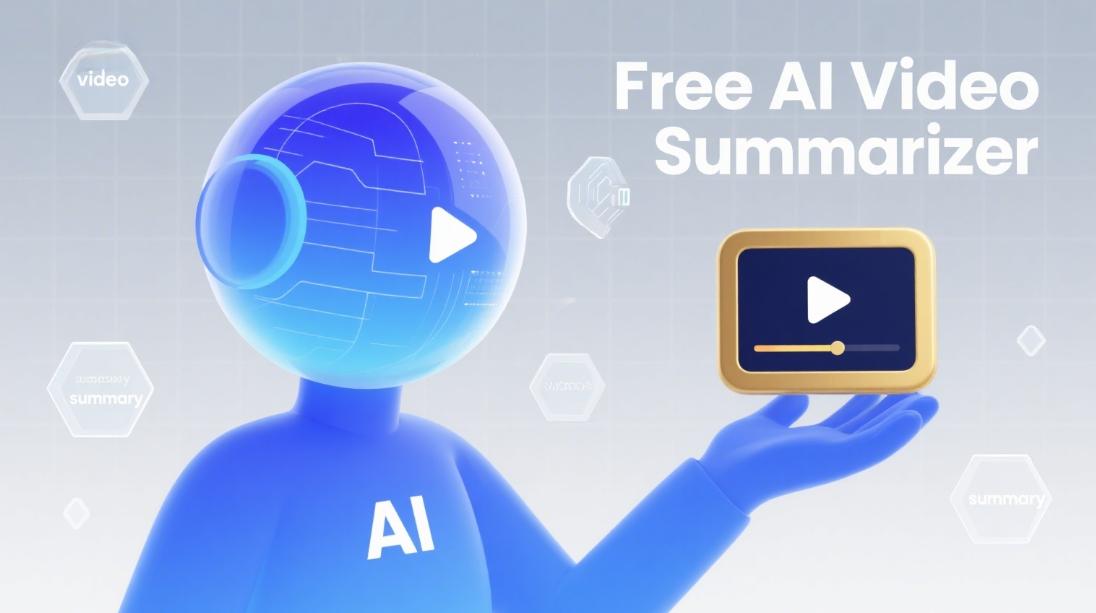
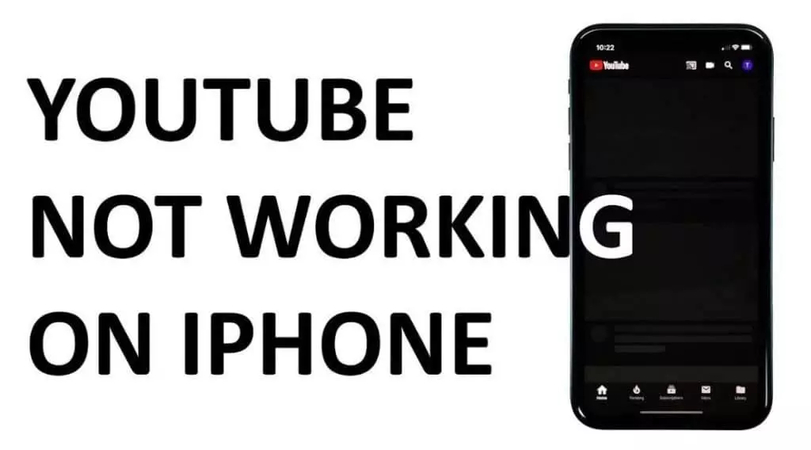
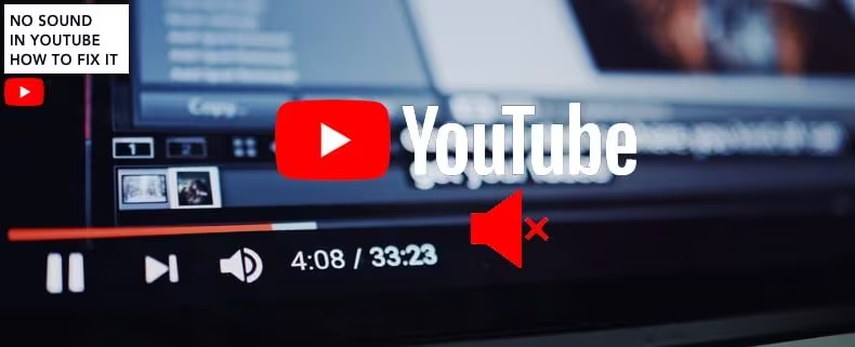

Partager cet article :
Donnez une note du produit :
Clément Poulain
Auteur en chef
Je travaille en freelance depuis plus de 7 ans. Cela m'impressionne toujours quand je trouve de nouvelles choses et les dernières connaissances. Je pense que la vie est illimitée mais je ne connais pas de limites.
Voir tous les articlesLaissez un avis
Donnez votre avis pour les articles HitPaw